Comment installer automatiquement des applications sur votre Apple Regarder

S'il existe une application Apple Watch pour l'une de vos applications iPhone préférées, mais qu'elle n'est pas installée sur votre Apple Watch, cela ne fonctionne pas. T-tu beaucoup de bien. Cependant, avec une modification rapide des paramètres, vous pouvez configurer votre Apple Watch pour qu'il installe automatiquement toutes les applications associées aux applications qui se trouvent sur votre téléphone.
Par défaut, l'Apple Watch n'accueille pas automatiquement toutes les applications associées. . Les séries 1 et 2 de la montre ne disposent que de 8 Go de stockage interne, dont une bonne partie est masquée par les watchOS et les applications de base. Bien que ce mode par défaut, peu encombrant, vous empêche d'entrer dans une boucle de vérification du stockage et de suppression d'applications, cela signifie également que vous risquez de manquer des applications complémentaires sympas dont vous ne vous êtes même pas rendu compte.
, il est pratique de réduire la conservation de l'espace et de configurer votre montre pour saisir automatiquement toutes les applications complémentaires disponibles. Après tout, vous n'avez pas eu une montre intelligente juste pour les notifications de messages texte sur votre poignet, non? Vous pouvez également être sûr de tirer le meilleur parti de tout ce qu'il a à offrir.
Vous pouvez activer le téléchargement automatique d'une application en ouvrant simplement l'application Watch sur votre iPhone. Pour commencer, sélectionnez "Général" dans l'écran principal
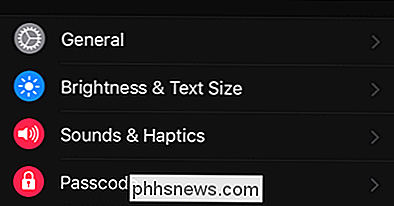
Dans le menu Général, basculez simplement sur "Installation automatique de l'application".
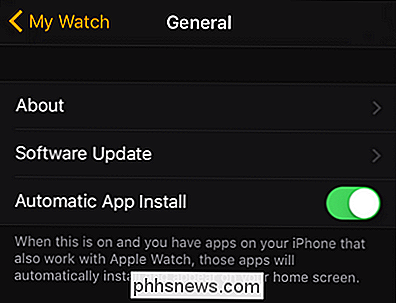
Cela permettra non seulement l'installation automatique de toutes les futures applications compagnons, mais aussi l'installation rétroactive les applications que vous avez peut-être manqué lors de leur installation manuelle dans le passé; Si vous regardez la liste des applications sur l'écran principal de l'application Watch, comme indiqué ci-dessous, après avoir activé le paramètre, les applications manquantes seront installées sur votre Apple Watch.
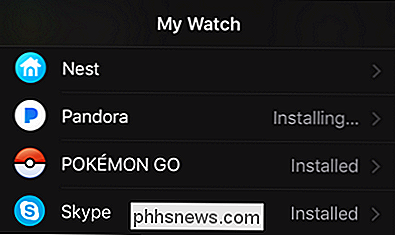
C'est tout! À partir de maintenant, vous ne vous demanderez jamais s'il existe une application compagnon pour vos applications iPhone car elles seront déjà prêtes et en attente sur votre Apple Watch.

Windows 8 et 10 vous permettent de créer un disque de récupération (USB) ou un disque de réparation système (CD ou DVD) que vous pouvez utiliser pour dépanner et restaurer votre ordinateur. Chaque type de support de récupération vous donne accès aux options de démarrage avancées de Windows, mais il existe des différences entre les deux options CONNEXION: Comment utiliser les options de démarrage avancées pour réparer votre PC Windows 8 ou 10 Le disque de réparation du système a été autour depuis le Windows 7 jours.

Six points à considérer avant d'installer une Smart Lock
Les verrous intelligents peuvent offrir beaucoup de commodité lorsque vous quittez et entrez dans votre maison, mais il y a quelques choses à savoir avant de Installez-en un sur votre propre porte Utilisez de bonnes piles Les verrous intelligents fonctionnent sur batterie. Ces batteries sont en charge d'un certain nombre de choses, y compris les puces sans fil, les lumières LED, et surtout, le moteur qui verrouille et déverrouille votre porte.



